
Bersihkan peti masuk Mail iCloud anda secara automatik di iCloud.com
Mail boleh membantu anda memastikan peti masuk anda kemas dan mengosongkan storan dengan memadamkan promosi lama, menyahlanggan senarai mel secara pukal dan banyak lagi. Apabila anda menyediakan cadangan Pembersihan Mail iCloud, ciri ini berfungsi pada mana-mana peranti yang telah menghidupkan Mail iCloud.
Nota: Pembersihan Mail iCloud mungkin tidak tersedia dalam semua bahasa.
Hidupkan Pembersihan Mail iCloud
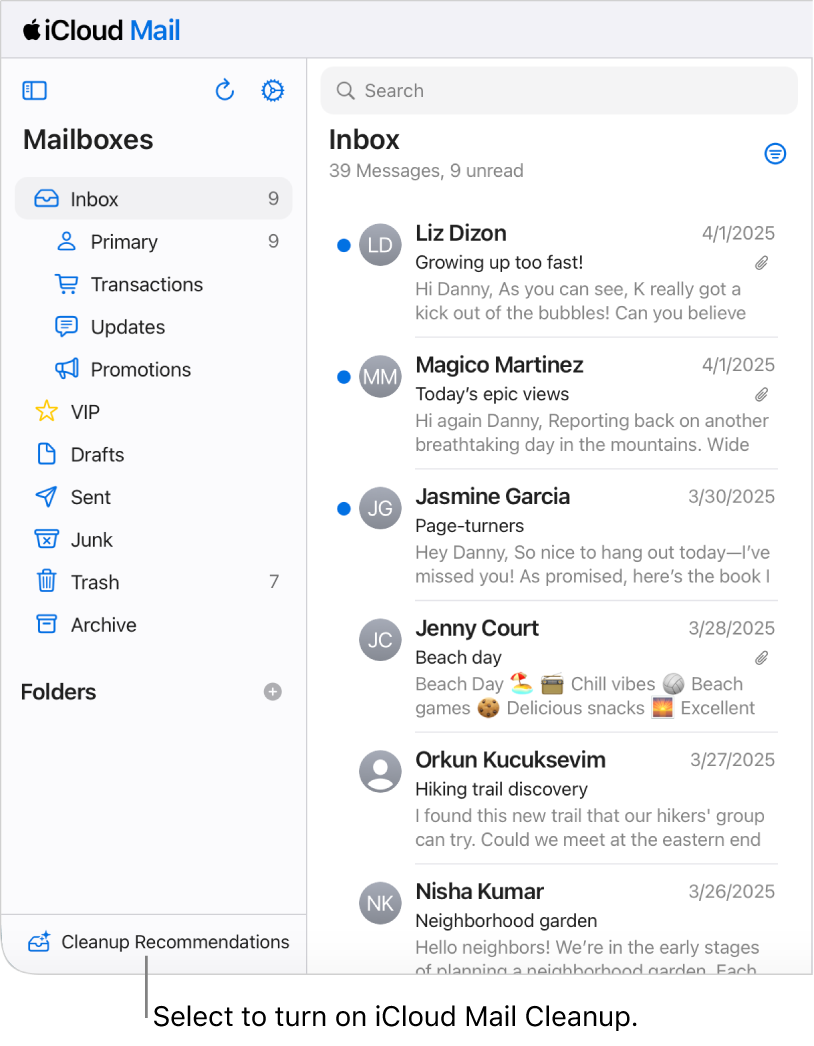
Pergi ke icloud.com/mail, kemudian daftar masuk ke Akaun Apple anda (jika perlu).
Pilih Cadangan Pembersihan di bahagian bawah senarai Peti Mel.
Pilih Dapatkan Cadangan, kemudian pilih Selesai.
Peti masuk anda tidak terkesan sehingga anda menghidupkan cadangan pembersihan. Lihat Hidupkan cadangan pembersihan.
Anda juga boleh menghidupkan Pembersihan Mail iCloud pada iPhone atau iPad anda. Lihat Bersihkan peti masuk Mail iCloud anda secara automatik pada iPhone atau Bersihkan peti masuk Mail iCloud anda secara automatik pada iPad.
Hidupkan cadangan pembersihan
Pergi ke icloud.com/mail, kemudian daftar masuk ke Akaun Apple anda (jika perlu).
Pilih Pembersihan Mail iCloud di bahagian bawah senarai Peti Mel, kemudian pilih
 .
.Nota: Anda juga mungkin melihat nyahlanggan cadangan selepas anda menerima mesej yang mencukupi dalam kategori Promosi dan Kemas Kini.
Pilih salah satu cadangan. Contohnya, anda boleh memilih Bersihkan Promosi Lama atau Arkibkan Transaksi Lama.
Jika perlu, pilih menu timbul untuk peraturan, kemudian pilih pilihan lain.
Tindakan: Perkara yang berlaku kepada e-mel itu
Status: Sama ada tindakan itu digunakan untuk e-mel yang belum dibaca, e-mel telah dibaca, atau semua e-mel
Umur: Umur e-mel disimpan sebelum tindakan digunakan
Petua: Anda boleh mengedit peraturan pada bila-bila masa dengan memilih cadangan, membuat perubahan, kemudian memilih Simpan.
Pilih Hidupkan.
Padamkan cadangan pembersihan
Pergi ke icloud.com/mail, kemudian daftar masuk ke Akaun Apple anda (jika perlu).
Pilih Pembersihan Mail iCloud di bahagian bawah senarai Peti Mel, kemudian pilih
 .
.Pilih cadangan yang ingin anda matikan, pilih Padamkan Peraturan, kemudian pilih Padam.
Nyahlanggan daripada pengirim dalam Kemas Kini dan Promosi
Gunakan Pembersihan Mail iCloud untuk menyahlanggan pengirim dalam kategori Kemas Kini dan Promosi, dan mengalihkan mesej akan datang ke Sampah secara automatik.
Pergi ke icloud.com/mail, kemudian daftar masuk ke Akaun Apple anda (jika perlu).
Pilih e-mel dalam kategori Kemas Kini atau Promosi.
Pilih
 di sudut kanan bawah e-mel, kemudian pilih Nyahlanggan.
di sudut kanan bawah e-mel, kemudian pilih Nyahlanggan.Pilih Nyahlanggan sekali lagi.
Gunakan cadangan Pembersihan Mail iCloud untuk menyahlanggan
Pembersihan Mail iCloud boleh mencadangkan pengirim dalam kategori Kemas Kini dan Promosi untuk dinyahlanggan secara pukal dan mengalihkan mesej akan datang ke Sampah secara automatik.
Pergi ke icloud.com/mail, kemudian daftar masuk ke Akaun Apple anda (jika perlu).
Pilih Pembersihan Mail iCloud di bahagian bawah senarai Peti Mel, kemudian pilih
 .
.Pilih Dinyahlanggan, kemudian pilih Nyahlanggan Cadangan.
Pilih setiap pengirim yang ingin anda nyahlanggan, kemudian pilih Nyahlanggan daripada [X] Pengirim.
Nota: Jika anda tidak melihat sebarang cadangan, Pembersihan Mail iCloud tidak mempunyai sebarang cadangan pada masa ini.
Keluarkan pengirim daripada senarai Dinyahlanggan
Jika anda mengubah fikiran dan ingin menerima e-mel daripada pengirim yang anda nyahlanggan, anda boleh mengeluarkan pengirim tersebut daripada senarai Nyahlanggan.
Pergi ke icloud.com/mail, kemudian daftar masuk ke Akaun Apple anda (jika perlu).
Pilih Pembersihan Mail iCloud di bahagian bawah senarai Peti Mel, kemudian pilih
 .
.Pilih Dinyahlanggan, kemudian pilih Edit di sebelah Pengirim.
Pilih
 di sebelah setiap pengirim yang ingin anda keluarkan daripada senarai Dinyahlanggan, kemudian pilih Selesai.
di sebelah setiap pengirim yang ingin anda keluarkan daripada senarai Dinyahlanggan, kemudian pilih Selesai.
Untuk menerima semula e-mel daripada pengirim yang sebelum ini anda nyahlanggan, anda boleh mendaftar untuk kemas kini dan promosi melalui laman web mereka sekali lagi. Selepas anda melanggan semula, mesej akan datang daripada pengirim tersebut akan masuk ke peti masuk anda.
Matikan Pembersihan Mail iCloud
Apabila anda mematikan Pembersihan Mail iCloud, Mail iCloud berhenti daripada mengurus mesej lama. Tindakan ini juga memadamkan senarai mana-mana pengirim yang telah anda nyahlanggan dan berhenti daripada memadamkan mesej mereka.
Pergi ke icloud.com/mail, kemudian daftar masuk ke Akaun Apple anda (jika perlu).
Pilih Pembersihan Mail iCloud di bahagian bawah senarai Peti Mel, kemudian pilih
 .
.Pilih Matikan Pembersihan Mail iCloud, kemudian pilih Matikan Pembersihan Mail iCloud sekali lagi.
Jika anda ingin mencipta peraturan anda sendiri untuk mengurus peti masuk anda, lihat Sediakan peraturan untuk menapis e-mel.